Como anda a memória do seu computador? Uma das principais causas de problemas como a temida “tela azul” é a falta de diagnósticos de memória, que podem prever ou corrigir eventuais falhas que prejudiquem o desempenho do sistema operacional.
Você pode minimizar problemas como esse executando com frequência o diagnóstico de memória no Windows 7. No passo a passo a seguir, você confere como a tarefa é simples e pode evitar muitas dores de cabeça em horas impróprias.
Executando o diagnóstico
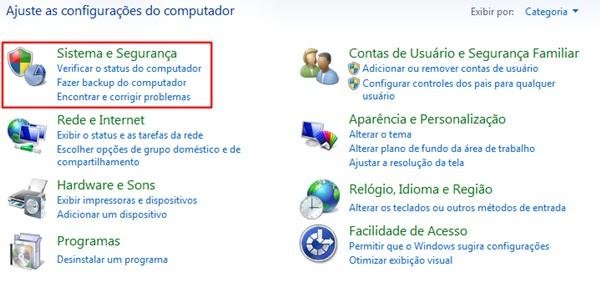
O primeiro passo é localizar a ferramenta de diagnóstico de memória. Para isso, vá até o menu “Iniciar” e selecione a opção “Painel de Controle”. Dentro dele, clique no menu “Sistemas e Segurança” e, em seguida, em “Ferramentas Administrativas”.
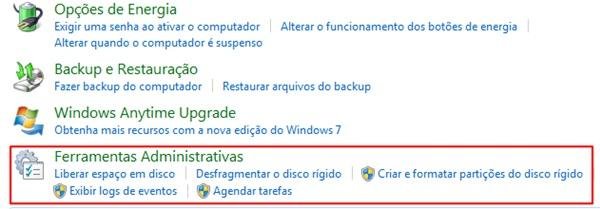
Na próxima tela, selecione a ferramenta “Diagnóstico de Memória do Windows” e clique para executar o aplicativo. Duas novas opções surgem na caixa de diálogo que é aberta. “Reiniciar agora e verificar se há problemas”, a mais recomendada, e “Verificar se há problemas na próxima vez que eu iniciar o computador”.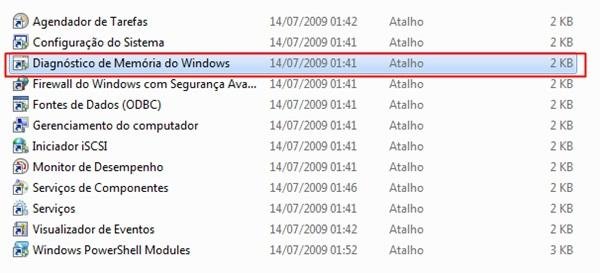

O teste dura aproximadamente 30 minutos e é executado em uma interface separada. Outra recomendação é deixar para fazê-lo em algum momento que o computador estiver ocioso. Dessa forma, o desempenho dos aplicativos em execução não será prejudicado.
Categorias






![Imagem de: Splashtop permite uso de Windows 8 no iPad [vídeo]](https://tm.ibxk.com.br/2012/4/materias/2201512153118.jpg?ims=164x118)

















